Netgear WNDR4500 Installation Manual [es]
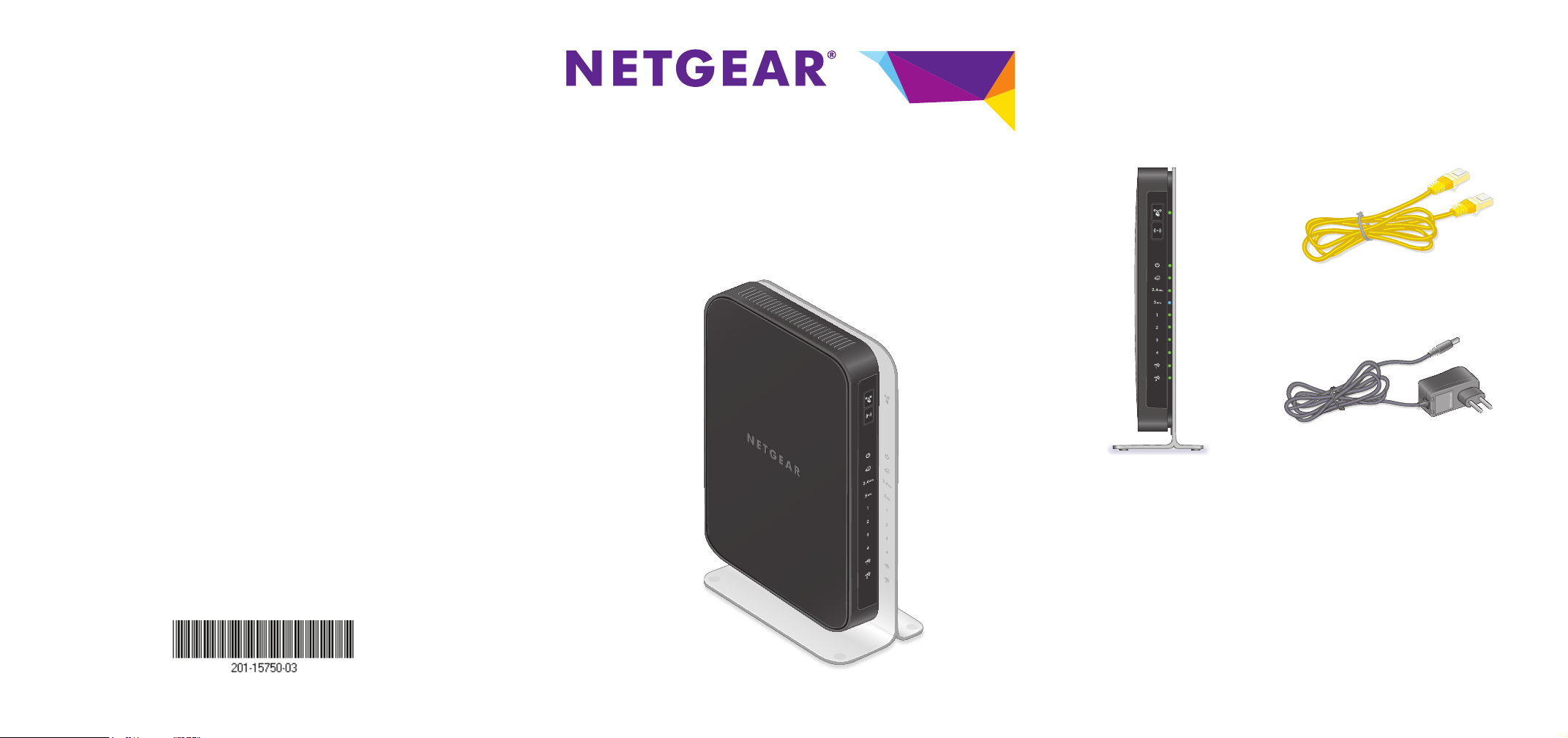
NETGEAR, Inc.
350 East Plumeria Drive
San José, CA 95134 Estados Unidos
Septiembre de 2014
Marcas comerciales
NETGEAR, el logotipo de NETGEAR y Connect with Innovation son marcas
comerciales o marcas comerciales registradas de NETGEAR, Inc. o sus filiales
en Estados Unidos y otros países. La información contenida en el documento
puede sufrir modificaciones sin previo aviso. © NETGEAR, Inc. Todos los
derechos reservados.
Cumplimiento normativo
Para consultar la declaración de conformidad actual de la UE, visite
http://support.netgear.com/app/answers/detail/a_id/11621/.
Sólo para uso en interiores. Válido para la venta en todos los
estados miembros de la UE, estados de la EFTA y Suiza.
Consulte el documento de cumplimiento normativo antes de conectar la fuente de
alimentación.
Router inalámbrico N900 Dual
Band Gigabit
Modelo WNDR4500v2
Guía de instalación
Contenido de la caja
La caja contiene los elementos siguientes. Si alguno de los
elementos enumerados faltara, no fuera correcto o estuviera
dañado, póngase en contacto con su proveedor de productos
NETGEAR.
Router inalámbrico
N900 (con el soporte)
Fuente de alimentación
Cable Ethernet
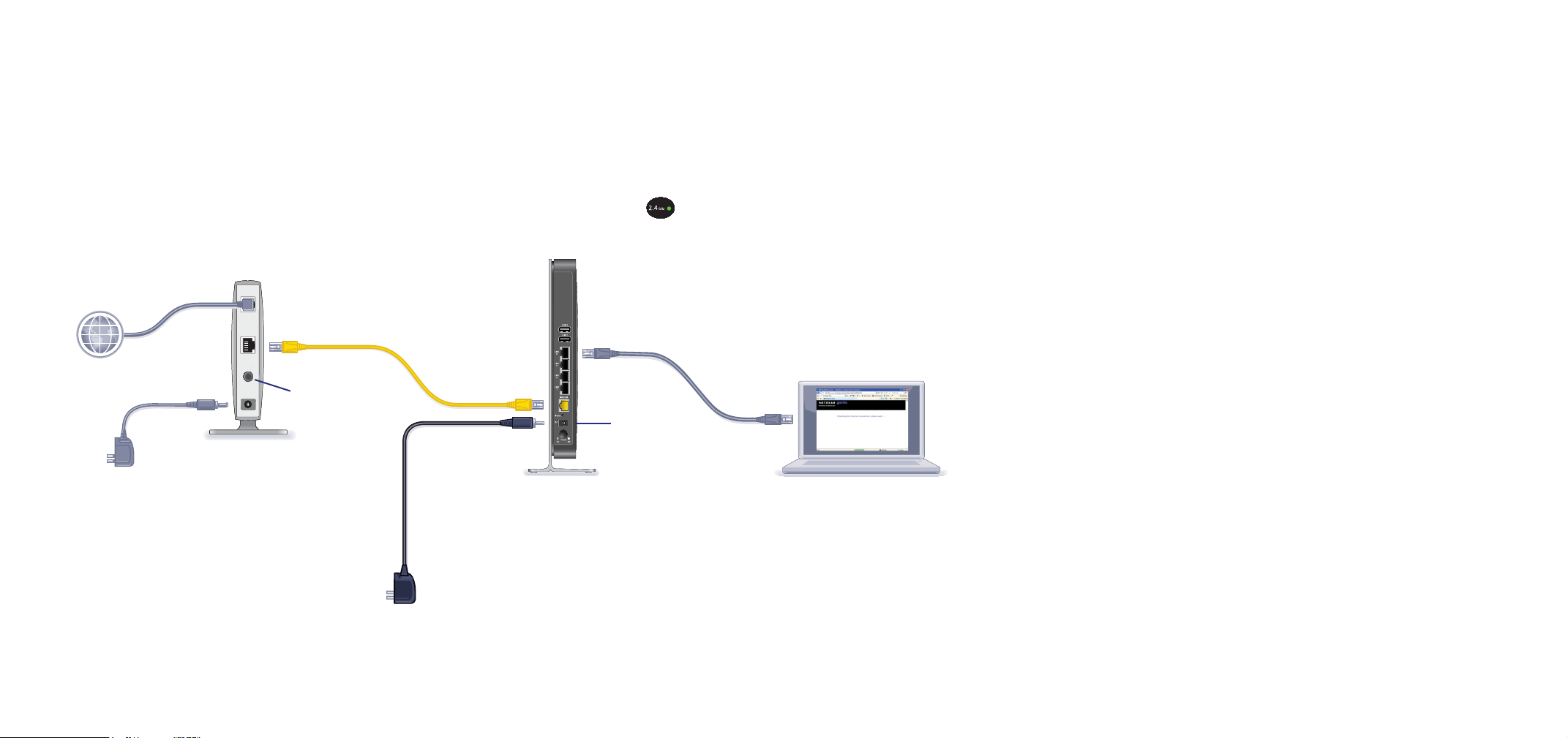
1. Prepare el módem.
2. Conecte el módem. 3. Encienda el router. 4. Conecte el equipo.
Puede utilizar este diagrama para el cableado y conectar el router o seguir las instrucciones detalladas en
este folleto.
5. Abra un navegador.
Botón de
encendido y
apagado
Botón de
encendido y
apagado
Aparecerá NETGEAR genie.
Si no puede acceder a genie,
escriba www.routerlogin.net.
Utilice admin como nombre de
usuario y password como
contraseña.
Soporte
Gracias por comprar este producto NETGEAR.
Una vez instalado el dispositivo, busque el número de serie en la
etiqueta del producto y regístrelo en https://my.netgear.com.
Deberá registrar su producto para poder hacer uso de nuestro
servicio telefónico de asistencia NETGEAR. NETGEAR recomienda
registrar su producto a través de la página web de NETGEAR.
Podrá encontrar actualizaciones del producto y asistencia técnica en
http://support.netgear.com.
NETGEAR le recomienda que utilice solo los recursos del servicio
técnico oficial de NETGEAR.
Puede consultar el manual del usuario en línea en
http://downloadcenter.netgear.com o a través de un vínculo en la
interfaz de usuario del producto.
Nota: Puede consultar el manual del usuario en línea en http://downloadcenter.netgear.com o a través de un vínculo en la interfaz de
usuario del producto.
Desenchufe el módem. Si dispone de
batería auxiliar, extráigala.
Enchufe el módem. Vuelva a poner la
batería. A continuación, conecte el
módem al puerto de Internet del router.
Espere a que el indicador de 2.4 GHz
cambie a verde.
DSL o cable
Internet
Módem
Router
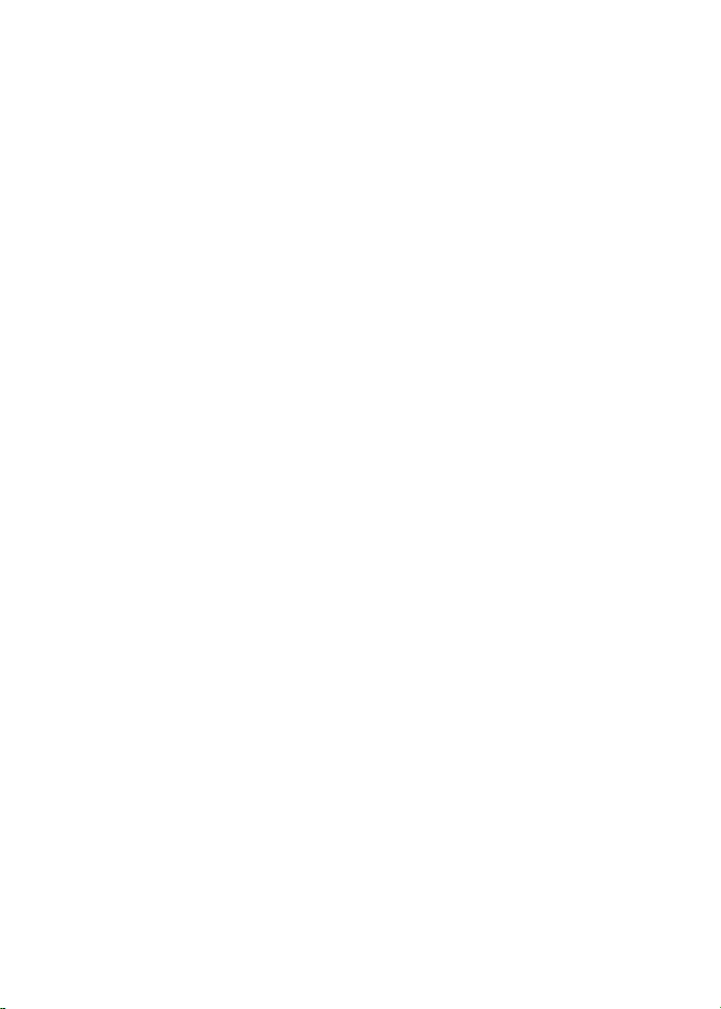
Contenido
Introducción al router . . . . . . . . . . . . . . . . . . . . . . . . . . . . . . . . . . . . 2
Instalación del router . . . . . . . . . . . . . . . . . . . . . . . . . . . . . . . . . . . . 5
1. Prepare el módem. . . . . . . . . . . . . . . . . . . . . . . . . . . . . . . . . 5
2. Conecte el módem. . . . . . . . . . . . . . . . . . . . . . . . . . . . . . . . . 5
3. Encienda el router. . . . . . . . . . . . . . . . . . . . . . . . . . . . . . . . . 6
4. Conecte el equipo. . . . . . . . . . . . . . . . . . . . . . . . . . . . . . . . . 7
5. Abra un navegador de Internet.. . . . . . . . . . . . . . . . . . . . . . . 7
Seguridad predeterminada de la red inalámbrica . . . . . . . . . . . . . . 8
Configuración de red inalámbrica . . . . . . . . . . . . . . . . . . . . . . . . . . . 9
Conectarse a la red inalámbrica . . . . . . . . . . . . . . . . . . . . . . . . . . . 10
Método WPS . . . . . . . . . . . . . . . . . . . . . . . . . . . . . . . . . . . . . . 10
Método manual . . . . . . . . . . . . . . . . . . . . . . . . . . . . . . . . . . . . 10
Acceso al router para hacer cambios . . . . . . . . . . . . . . . . . . . . . . 11
Cambiar la contraseña . . . . . . . . . . . . . . . . . . . . . . . . . . . . . . 12
Recuperar su contraseña . . . . . . . . . . . . . . . . . . . . . . . . . . . . 12
Solución de problemas . . . . . . . . . . . . . . . . . . . . . . . . . . . . . . . . . 13
Acceso a ReadySHARE . . . . . . . . . . . . . . . . . . . . . . . . . . . . . . . . 14
Función de impresión de ReadySHARE . . . . . . . . . . . . . . . . . . . . . 16
Time Machine . . . . . . . . . . . . . . . . . . . . . . . . . . . . . . . . . . . . . . . . . 17
TiVo . . . . . . . . . . . . . . . . . . . . . . . . . . . . . . . . . . . . . . . . . . . . . . . . 17
App NETGEAR genie . . . . . . . . . . . . . . . . . . . . . . . . . . . . . . . . . . . 18
App NETGEAR genie mobile . . . . . . . . . . . . . . . . . . . . . . . . . 19
1
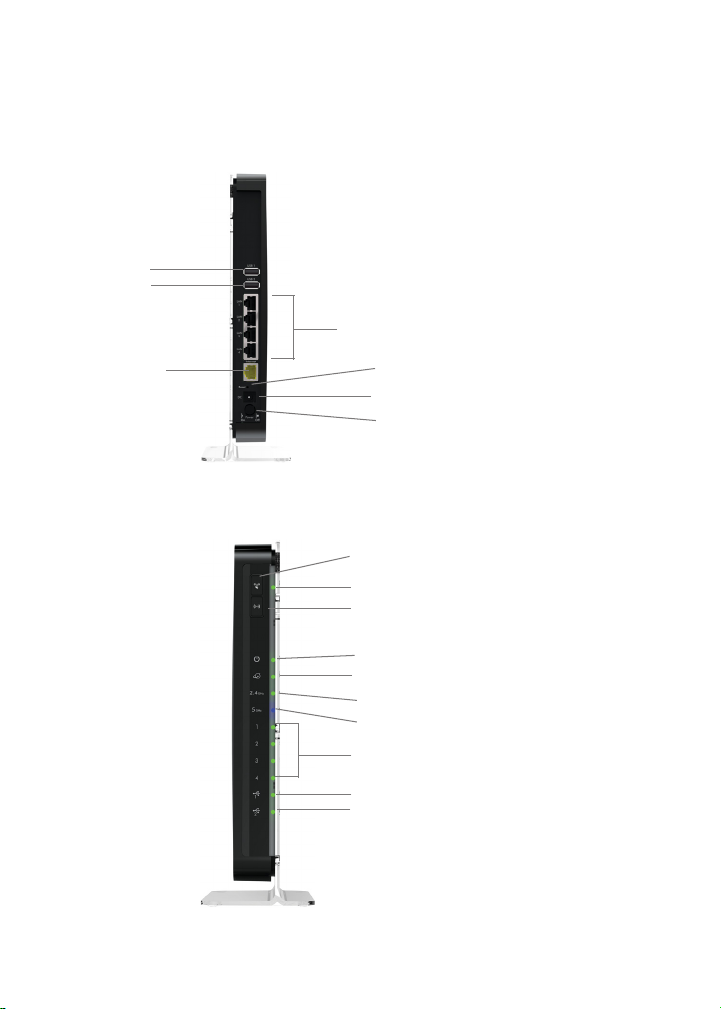
Introducción al router
La mayoría de conectores se encuentran en el panel posterior.
Puertos
USB
Puertos
LAN 1–4
Puerto WAN
(Internet)
La figura siguiente muestra el panel frontal.
Restablecimiento de la
configuración de fábrica
Conector de alimentación
Botón de encendido y apagado
Botón WPS
Indicador WPS
Botón de encendido y
apagado de WiFi
Indicador de alimentación
Indicador de Internet
Indicador de 2.4 GHz
Indicador de 5 GHz
Indicadores Ethernet (LAN)
Indicadores USB
2
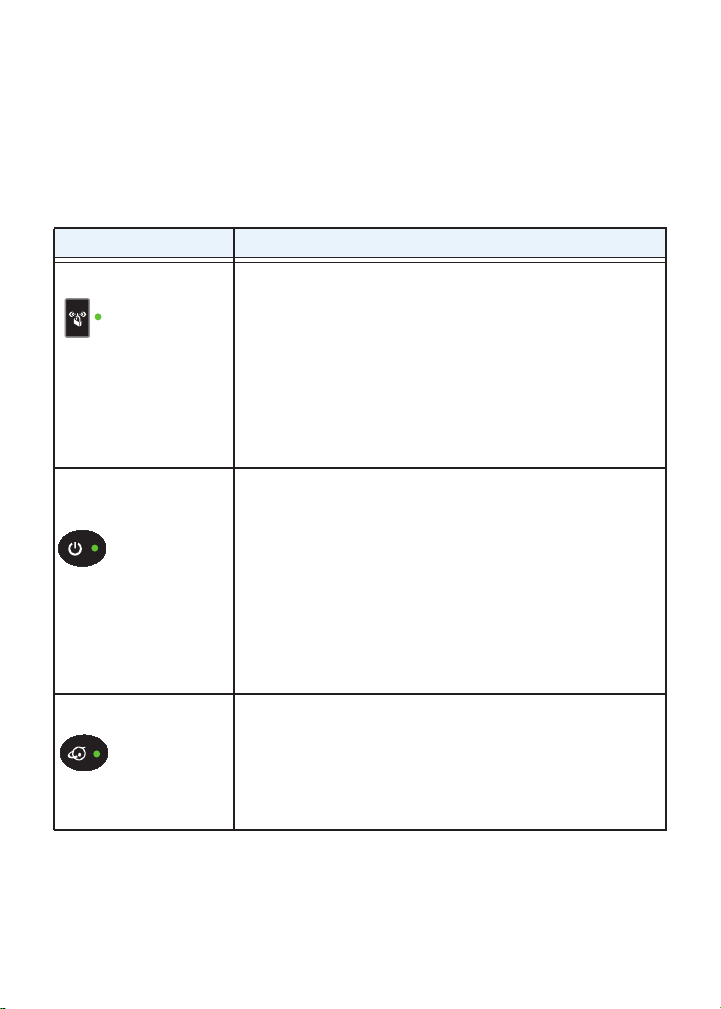
El router tiene dos botones y varios indicadores en la parte frontal.
• Botón WPS. Utilice WPS para agregar un equipo o dispositivo
inalámbrico a la red.
• Botón de encendido y apagado de WiFi. Enciende y apaga las
radios inalámbricas.
Tabla 1. Indicadores
Indicador Descripción
WPS • Verde fijo. La seguridad inalámbrica (como WEP,
Alimentación/
Prueba
Internet • Verde fijo. Se ha recibido una dirección IP.
WPA-PSK o WPA2-PSK) está activada en el
router.
• Verde intermitente. El router está ejecutando
acciones de WPS. Este indicador parpadea de
forma continua si el router está en el estado de
estado de autobloqueo de WPS PIN.
• Apagado. Todas las radios inalámbricas están
desactivadas y no hay actividad WPS.
• Ámbar fijo. El router se está iniciando tras
encenderse.
• Verde fijo. El router está encendido y preparado.
• Ámbar intermitente. Hay una actualización de
firmware en curso.
• Verde intermitente. El firmware está dañado.
• Cambio entre verde y ámbar. El router está en
modo de puente de repetidor.
• Apagado. El router no está recibiendo corriente.
El Router está listo para transmitir datos.
• Ámbar fijo. No se ha recibido la dirección IP.
• Apagado. No hay ningún cable Ethernet
conectado entre el Router y el módem.
3
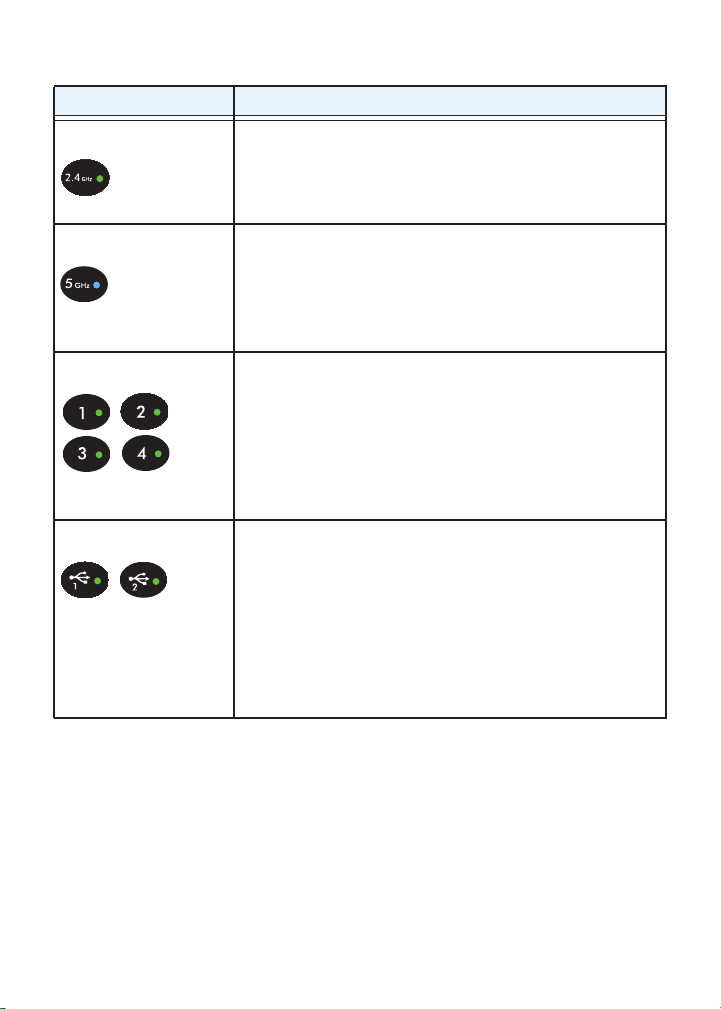
Tabla 1. Indicadores (continuación)
Indicador Descripción
2,4 GHz • Verde fijo. La radio inalámbrica está en
5 GHz • Azul fijo. La radio inalámbrica está en
Puertos LAN (1-4) • Verde fijo. El puerto LAN ha detectado un vínculo
USB
1 y USB 2 • Verde fijo. El Router ha reconocido el dispositivo
funcionamiento.
• Intermitente. El router está en modo WPS.
• Apagado. La radio inalámbrica está desactivada.
funcionamiento.
• Intermitente. El router está en modo WPS.
• Apagado. Las radios inalámbricas están
desactivadas.
con un dispositivo asociado a 1000 Mbps.
• Ámbar fijo. El puerto LAN ha detectado un
vínculo con un dispositivo asociado a 10/100
Mbps.
• Apagado. No se ha detectado ningún vínculo en
este puerto.
USB. El dispositivo USB está listo para ser usado.
• Verde intermitente. El dispositivo USB se está
utilizando.
• Apagado. No hay ningún dispositivo USB
conectado, o se ha hecho clic en el botón Quitar
hardware de forma segura y ahora puede
extraerse dicho dispositivo con total seguridad.
4
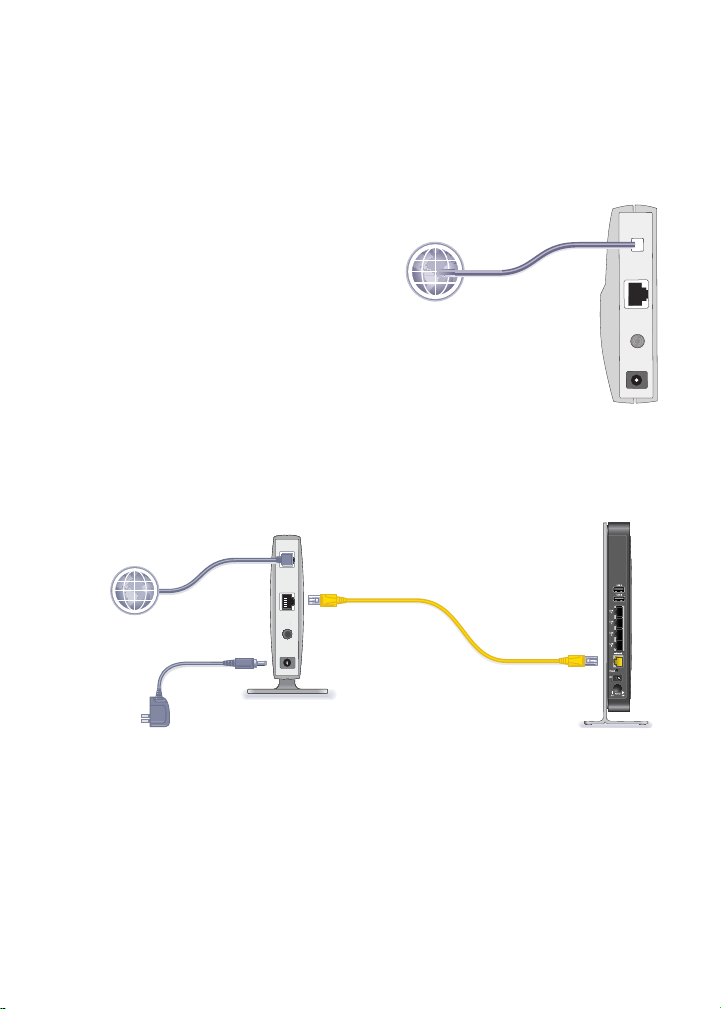
Instalación del router
Asegúrese de que el servicio de Internet está activo antes de instalar
el router. Siga los pasos del 1 al 5.
1. Prepare el módem.
a. Desenchufe la alimentación
del módem.
b. Si el módem dispone de
batería auxiliar, extráigala.
c. Si el módem ya estaba
conectado a otro router,
desconecte el cable que unía
el módem a ese router.
d. Compruebe que el módem
esté apagado y conectado
sólo a la toma del servicio de
Internet.
2. Conecte el módem.
Internet
DSL o cable
Módem
Módem
Router
a. Enchufe y encienda el módem. (Vuelva a poner las baterías
si las extrajo anteriormente).
b. Conecte el módem al puerto de Internet del router con el
cable Ethernet amarillo incluido.
5
